清理C盘
前言
了解一下C盘
概述——C盘的重要性
对于清理C盘前,我们首先要知道C盘非常重要,不能随便清理。
操作系统存储在C盘,系统程序和我们安装的各种软件的启动产生的临时文件也依靠C盘去存储。C盘是内存的扩展,当
内存资源用完后,如果C盘是满的系统程序和其他软件程序将无法正常运行。为了更直观的看到,放张图片。Win10使用快捷键:Win图标+X ,找到任务管理器
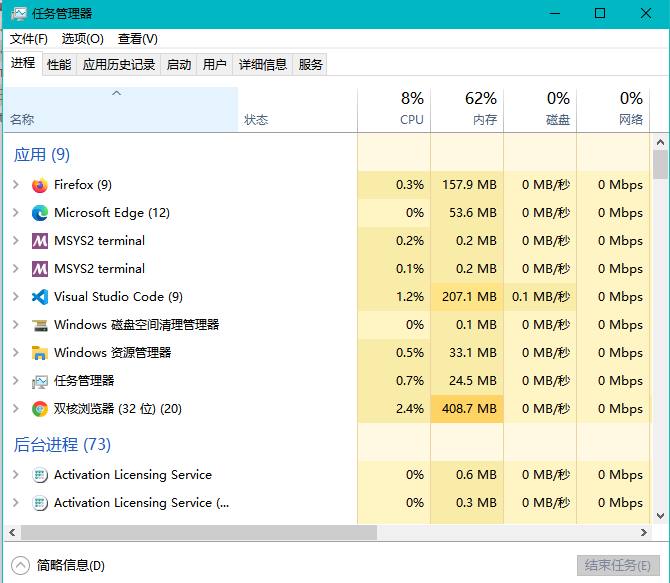
注意:里面的内存不是C盘,C盘是外存储器,存储文件;内存是内存储器,用于暂时存储cpu处理的运算数据。
可以看到,我的CPU资源已经用了大半,原因不是我的C盘满了,而是我打开的浏览器网页多,内存载入的缓存多。
补充——C盘影响电脑运行速度的原因
C盘太满会影响电脑运行速度
注明:以下引用知乎问答:网址
- 太满一般说明碎片过多。碎片多肯定影响速度。
- 系统默认虚拟内存在C盘,如果C盘过满,虚拟内存就会过于分散或者达不到分配值,操作系统难于维护虚拟内存,导致访问变慢。
- 太满的话,存储的东西都比较分散,硬盘是按块来的,如果块剩的少了,分配的块就比较散,寻道时间会比变长。
- 操作系统一般都是在C盘,运行时会产生很多临时文件,如果C盘过满,为了生成这些文件操作系统自己就会删掉一些确定不用的临时文件,这个过程也会浪费时间和资源。
- 基于4,不仅仅是操作系统,很多其他应用软件也会有类似的临时文件和临时空间的需求。
- 计算机很多功能都有缓存机制,包括网络访问,视频缓冲等等,这些功能一般也会在C盘开辟空间来进行,如果空间不够,就会少缓存甚至不缓存,当你用这些功能的时候自然就会觉得电脑变慢了。
平时安装软件注意路径选择其他盘符,如果什么都安装到C盘那么C盘满了之后系统运行可能会卡死。
看着自己的C盘已经用一大半了,得清清垃圾了。
清理C盘
使用到的小工具
1、本地搜索工具
(1)Everything
(2)Listary
百度网盘提取:
链接:https://pan.baidu.com/s/1JJeMKNa_XsHLow2U2z070Q
提取码:lyzq
2、清理工具
(1)CCleaner
(2)Windows Installer Clean Up
百度网盘提取:
链接:https://pan.baidu.com/s/13nXPl3zrntO4DHLyBK1kHg
提取码:lyzq
3、进程管理工具
Process Explor
进程监视工具,微软提供技术支持的,完全免费。它不仅可以监视、暂停、终止进程,
还可以查看进程调用的DLL文件,遇到不熟悉的进程还可以通过google或MSN搜索;查看cpu及内存
的使用情况,对进程进行调试。
官网下载:http://technet.microsoft.com/en-us/sysinternals/bb896653.aspx
百度网盘提取:
链接:https://pan.baidu.com/s/1wrpF42D4UMr_Or4bbDeEIw
提取码:lyzq
操作步骤
step 1 使用Windows自带清理工具
当系统更新时旧文件会占用很大的C盘空间,占用2G、3G的空间很正常。 Win10自带的清理工具,特别好的地方是可以放心清理系统垃圾
不会误删一些有用的文件,导致相关功能或应用失常。
步骤:
win图标+E 打开win10的文件资源管理器,进入C盘,-》驱动器工具-》清理系统文件
step 3 忍痛割爱--卸载软件
将不常用的软件或者重复的软件卸载掉。即便那些软件并没有直接安装在C盘中。但有些软件不管安装 哪个个盘里,运行时都会在C盘里生成文件、碎片。
当然,这是一种无差别对待,因为有些软件很无辜,它只会在C盘生成必要的注册表文件,其他的临时文件会放在你指定的安装路径下面。
step 4 针对C盘大文件清理
当完成前两步,发现效果不大,我们就要有针对性的清理了。
C:\Users\用户名\AppData里面一般有三个文件夹,分别是Local,LocalLow,Roaming,简单地来说,它们是用来存放软件的配置文件和临时文件的,随着系统使用时间的增加和安装软件的增多,AppData占用的空间会越来越大。
引用
知乎:https://zhuanlan.zhihu.com/p/62030272
step 5 清理卸载残留
- 清理AppData
C:\Users\用户名\AppData里有许多软件卸载残留,看到文件夹名是自己已经卸载过的软件,就可以把它删掉了。
- 清理注册表
win图标+R 打开运行栏,输入:regidit 打开注册表,在HKEY_CURRENT_USER目录下找到SOFTWARE目录,删除与你已经卸载掉软件同名的文件夹。
注意的是,删除注册表往往收效甚微,对增加C盘可用空间帮助不大,但图个清静。
step 5 做好预防
C盘不建议安装软件和保存文件有两点原因。其一是其他数据存放C盘会占用C盘有限空间。C盘中的系统文件会随着使用的时间增长而不断增长,导致C盘容量逐渐减少,如果再毫无顾忌地添加其他数据会导致C盘爆满系统不能正常运行。其二不利于我们放在C盘的其他数据的长久保存。C盘是系统盘,当我们需要重装系统时,C盘里面的所有文件都会被覆盖掉。一些重要的文件再想恢复就十分困难了。
- 软件安装路径要选择其他盘符
- 浏览器和其他软件的下载路径也选择其他盘符
- 文件归类存放,知道每个文件夹里的内容是什么,方便清理
- 桌面不要放太多东西,桌面的存储路径默认是C盘
查看c盘里的文档,是否保存了大量数据。如果有,看看是哪些软件产生的。找到那个软件把存储文档的路径改了就好。
以TIM为例:
c盘用户下面的文档,包含一个叫Tencent Files的文件夹,它里面保存的是tim产生的各种数据,包括qq好友头像,聊天记录,账号和密码,文件等缓存数据。里面的东西是文档数据,与系统和软件程序无关,可以删掉,但一旦使用软件还是会生成相应的数据。而且这个文档的路径虽然可以更改到其他盘符,但如果软件的缓存目录没有改变,还会在c盘重新生成这个文件夹。为了c盘的瘦身,我们必须要把软件的缓存路径更改掉。
其他软件可能找不到软件缓存数据的路径
以绿色版小黄条为例:
绿色意味着解压即可使用,无需安装,但因为如此,它的一些配置是固定在程序中的,不提供更改。这样的绿色软件不强求,因为本身它就比较小,产生的文档数据在c盘也占不了多少空间。
结语
如果你的系统已经弹窗漫天飞,且里面的东西无关紧要的话,建议重装系统,并且之后养成良好的使用电脑的习惯。





